Có khá nhiều lý do để bạn quyết định đi đến phương án xóa triệt để tài khoản Google: tài khoản bị rò rỉ, bạn bán thiết bị Android tuy nhiên không rành việc xóa toàn bộ dữ liệu hay dễ hiểu là bạn chỉ muốn tạo cái mới và xóa đi cái cũ,…Bài viết bên dưới Phuongphap.vn sẽ chia sẻ tới các bạn Cách xóa tài khoản Google vĩnh viễn dễ dàng trên điện thoại & máy tính.
Tại sao cần xóa tài khoản Google?

Bạn cần xóa hoàn toàn tài khoản Google của mình khi tài khoản có dấu hiệu bị xâm nhập trái phép hoặc bị rò rỉ dữ liệu. Đôi lúc, lý do xóa tài khoản Google chỉ là do bạn muốn thay đổi một tài khoản Google với tên đăng nhập mới.
Lưu ý khi xóa tài khoản Google
Có một số điều bạn phải cần chú ý trước khi quyết định xóa tài khoản Google của mình. Khi xóa tài khoản Google, các dịch vụ liên quan như Google Docs, Google Sheets, Gmail, Calendar,… cùng những dịch vụ liên quan đăng ký bằng tài khoản Google sẽ bị mất và không truy cập được nữa. Vì thế, trước khi xóa tài khoản, bạn nên xem xét và sao lưu những tài liệu quan trọng nhé.
Cách xóa tài khoản Google vĩnh viễn đơn giản trên điện thoại & máy tính

Hướng dẫn cách xóa tài khoản Google vĩnh viễn trên điện thoại
Hướng dẫn nhanh
Đối với hệ điều hành Android bạn chỉ cần truy cập vào thiết lập > Chọn Tài khoản và sao lưu > Chọn tài khoản Google cần xóa > Chọn Xóa tài khoản > Bấm vào xác nhận Xóa tài khoản.
Hướng dẫn chi tiết
Bước 1: Bạn vào cài đặt trong điện thoại.
Bước 2: Bấm vào mục Tài khoản.
Bước 3: Bạn có thể chọn Google rồi chọn tài khoản cần xóa.
Bước 4: Chọn vào mục xem thêm, chọn Tài khoản cần xóa. Tiếp tục nhấn Xóa tài khoản và xác nhận.
Như vậy là chỉ với 4 bước đơn giản, bạn đã có thể dễ dàng xóa những tài khoản không cần thiết trong các dòng điện thoại thuộc hệ điều hành Android.
Cách xóa bỏ tài khoản Google trên máy tính
Để xóa tk Google vĩnh viễn, bạn có thể thực hiện trên cả máy tính và điện thoại. Cách delete tài khoản Google vĩnh viễn trên máy tính – laptop như sau:
- Bước 1: Truy cập vào tài khoản Google của bạn trên máy tính theo đường dẫn sau: https://myaccount.google.com/.
Bạn hãy dùng tài khoản Gmail mà bạn phải cần xóa để đăng nhập vào website trên.
- Bước 2: Trên bố cục và giao diện chính bạn chọn Dữ liệu và cá nhân hóa sau đấy bạn chọn Xóa dịch vụ hoặc tài khoản của bạn nằm trong mục chọn bên phải.
- Bước 3: Sau khi chọn tùy chọn trên, màn hình sẽ cho bạn 4 tùy chọn để bạn có thể lựa chọn xóa tài khoản thích hợp:
- Xóa dịch vụ của Google.
- Xóa Tài khoản Google của bạn.
- Tải dữ liệu của bạn xuống.
- Tạo kế hoạch cho tài khoản của bạn.
Để chắc chắn dữ liệu không bị mất hoặc bạn cần lưu lại những dữ liệu cần thiết trong account Google của bạn, bạn sẽ chọn Tải dữ liệu của bạn xuống sau đó mới tiến hành delete tài khoản.
- Bước 4: Sau khi đã download dữ liệu đề phòng, bạn sẽ chọn Xóa Tài khoản Google của bạn để delete vĩnh viễn tk Google cùng với những dịch vụ, dữ liệu được liên kết với account đấy.
Khi chọn Xóa Tài khoản Google của bạn, Google sẽ yêu cầu bạn xác thực và bạn hãy tích chọn vào ô “Có, tôi muốn xóa vĩnh viễn Tài khoản Google này và toàn bộ các dữ liệu của tài khoản” và “Có, tôi thừa nhận rằng tôi vẫn còn gánh chịu hậu quả về mọi khoản phí….” > Nhấn Xóa tài khoản.
Như vậy bạn đã hoàn tất các bước xóa account Google vĩnh viễn, lúc này mọi dịch vụ đã được kết hợp với account của bạn trước đây đều sẽ bị xóa.
Xem thêm: Cách tối ưu hóa quảng cáo Google adwords
Tài khoản Google sau khi xóa có khôi phục lại được không?
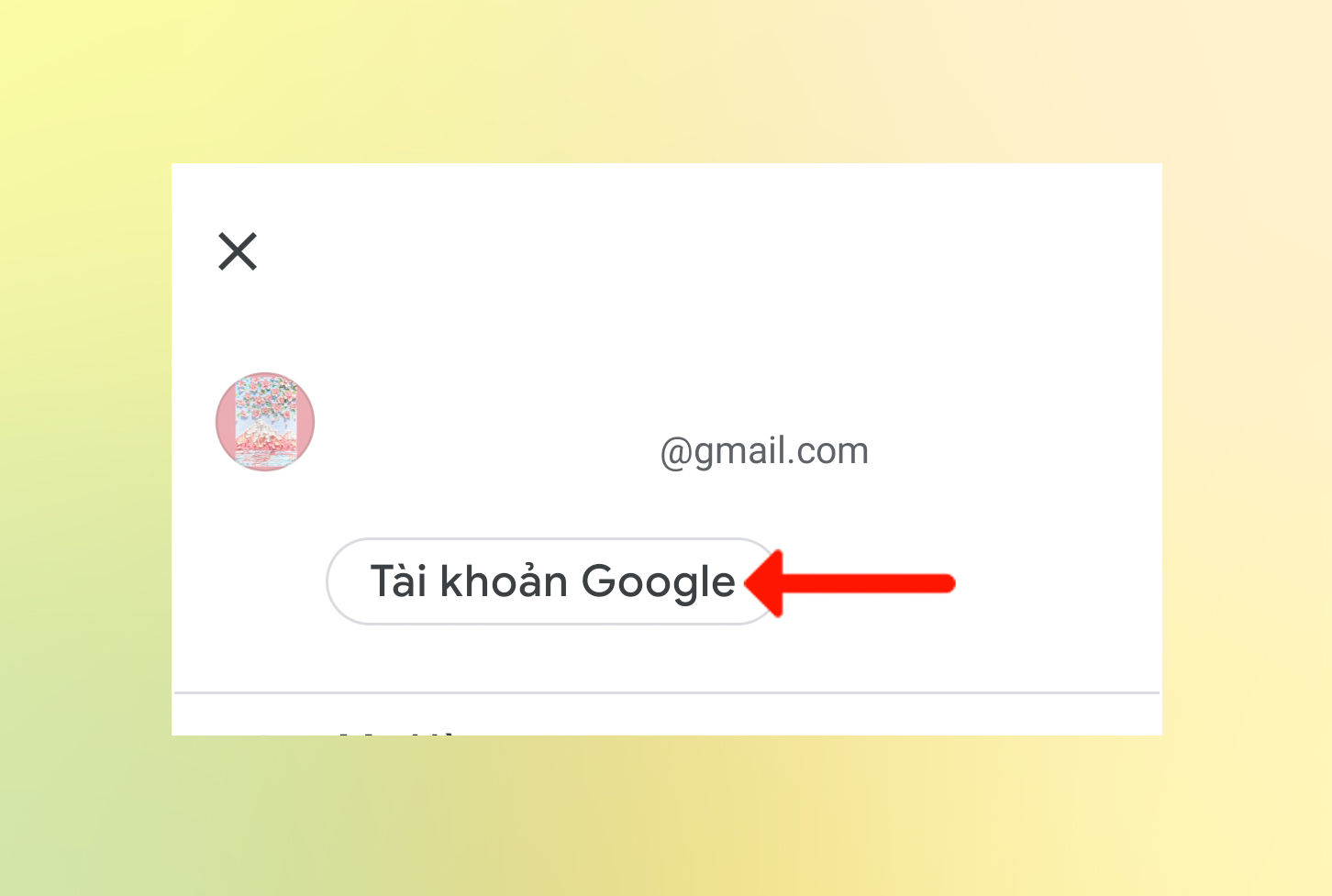
Sau khi delete tài khoản Google, bạn vẫn có cơ hội khôi phục lại tài khoản với các bước như sau:
- Bước 1: Đăng nhập vào tài khoản Google > Bạn có thể nhận được thông báo Tài khoản đã xóa như hình ảnh dưới đây > Chọn kế tiếp để thử khôi phục tài khoản của bạn.
- Bước 2: Nhập mật khẩu của bạn và chọn kế đến > Nếu nhận được thông báo như hình dưới đây thì có nghĩa là bạn đã khôi phục thành công và bạn sẽ tiếp tục dùng tài khoản này về sau.
Mặc dù đã khôi phục được tài khoản Google nhưng mà vẫn có một vài lưu ý:
- Tài khoản nếu đã xóa được một thời gian thì sau khi khôi phục thành công vẫn sẽ có những dữ liệu bị mất không khôi phục được.
- Tùy trường hợp mà Google sẽ yêu cầu xác minh bằng nhiều thắc mắc nên bạn hãy lưu ý trả lời chính xác để được khôi phục tài khoản.
- Tài khoản bị xóa càng dài hơi tỉ lệ khôi phục càng thấp. Vì thế trước khi xóa tài khoản bạn hãy cân nhắc kĩ càng rồi mới quyết định có xóa tài khoản vĩnh viễn hay không.
Cách xóa tài khoản doanh nghiệp Google
1. Đăng nhập vào bố cục và giao diện điều khiển quản trị Google (Google Admin console)
2. Sao chép/ di chuyển toàn bộ dữ liệu của bạn
3. Xóa tất cả tên người sử dụng ngoại trừ một tài khoản quản trị
4. Hủy bỏ tất cả các lĩnh vực và bí danh tên miền (trừ các domain name chính)
5. Vô hiệu hóa OAuth consumer key: an ninh (Security) > Advanced Settings > Account deletion và Delete this account
6. Gỡ bỏ toàn bộ ứng dụng Marketplace
7. Hủy bỏ Google Apps for Business
8. Xóa tài khoản: Company profile (hồ sơ doanh nghiệp) > Profile (hồ sơ) > Account deletion và Delete this account (xóa tài khoản). Tùy chọn này không có sẵn nếu như bạn chưa bị hủy bỏ đăng ký của bạn
9. Bấm tiếp tục (Continue) và xem như hoàn tất.
Những điều cần biết khi xóa tài khoản Google

– Mất toàn bộ dữ liệu và nội dung trong tài khoản đấy như thư Email, tệp, lịch và hình ảnh.
– Không thể sử dụng địa chỉ Gmail đó để nhận hoặc gửi thư Email nữa.
– Mất liên lạc với bạn bè có trên Gmail.
– Không thể dùng các dịch vụ của Google mà bạn đăng nhập bằng tài khoản đấy, chẳng hạn như Gmail, Drive, Lịch hoặc Play.
– Mất quyền dùng các gói đăng ký và nội dung mà bạn mua trên YouTube hoặc Google Play bằng tài khoản đấy, như ứng dụng, phim, trò chơi, nhạc và chương trình truyền hình.
Xem thêm: Cách tạo Gmail, đăng ký tài khoản miễn phí trên điện thoại, máy tính
Qua bài viết trên, mình đã chia sẻ tới các bạn Cách xóa tài khoản Google vĩnh viễn đơn giản trên điện thoại & máy tính. Hy vọng bài viết sẽ mang tới các bạn nhiều thông tin hữu ích. Cảm ơn các bạn đã theo dõi bài viết!
Vũ Thơm – Tổng hợp & chỉnh sửa
Tham khảo nguồn: (mmgroup.vn, dienthoaivui.com.vn,…)

